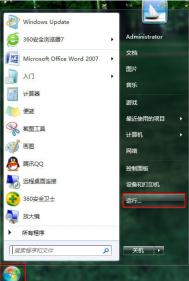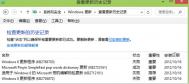win8配置windows更新失败正在还原更改怎么解决
1.运行msconfig进入系统配置。

2.进入系统配置之后,选择服务选项卡,勾选上底部的隐藏所有Microsoft服务,然后点击全部禁用,最后点击应用。

3.重启电脑,然后再进行更新,更新结束后务必记得恢复第二步禁用的程序,全部启用。
戴尔笔记本预装win8改win7系统详细教程
戴尔笔记本--预装win8改win7系统详细教程
Windows 8改装Windows 7需要更改BIOS下设置,由于ThinkPad笔记本预装的Win8系统采用的是GPT分区,而Win7系统采用的是MBR分区表,因此出现了不兼容的问题,这也导致Win8改装Win7不成功的原因,解决办法也很简单,只要进入BIOS关闭UEFI功能即可,具体方法如下:
第一步:按下笔记本电源,开机不停的按F2进BIOS操作界面,选择Boot选项,将Boot Mode中的UEFI更改成Legacy模式。
(本文来源于图老师网站,更多请访问http://m.tulaoshi.com/windowsxitong/)
第二步:按ESC返回BIOS操作界面,找到Advance标签,选择SATA Operation选项,将硬盘模式切换到AHCI模式,按ESC,选择SAVE保存退出。

第三步:返回到BOOT界面,选择启动方式,如果是光盘安装系统,就在LEGACY BOOT下,将CD/DVD/CD_CR Drive调到第一个。按F10键保存退出。

关于如何安装系统,这里就不再介绍了,大家可以在本网站搜索相关的详细教程。
总结:以上就是戴尔笔记本预装win8改win7详细教程,希望各位百事网网友再看完整篇文章之后,能对戴尔笔记本的BIOS界面其它的隐藏功能和信息多一些了解,这样在给自己的朋友或者同事安装系统的时候就能减少一些不必要的麻烦
ThinkPad笔记本预装win8改win7系统详细教程
Windows 8改装Windows 7需要更改BIOS下设置,由于ThinkPad笔记本预装的Win8系统采用的是GPT分区,而Win7系统采用的是MBR分区表,因此出现了不兼容的问题,这也导致Win8改装Win7不成功的原因,解决办法也很简单,只要进入BIOS关闭UEFI功能即可,具体方法如下。
1,按笔记本电源键,然后不停地按F1键(有的是FN+F1组合键),进入到BIOS操作界面,在键盘上面选择其方向右键在Security(中文意思安全,安全的)选项下找到Secure Boot(中文意思安全启动)选项,回车进入,把第一项的Secure Boot从Enabled切换为Disabled;(中文意思是关闭安全启动)。


2,按ESC键回退到BIOS主界面,在Startup(中文意思启动,启动选项)选项下找到UEFI/Legacy Boot选项,把默认状态新型的UEFI Only模式改成传统的Legacy Only模式;


3. 最后按功能键F10(或者FN+F10组合键)保存退出,在该窗口中直接按下笔记本键盘上的回车键启动BIOS保存设置并重新启动计算机功能。
关于如何安装系统,这里就不再介绍了,大家可以在本网站(图老师整理)搜索相关的详细教程。
总结:关于ThinkPad笔记本预装win8改win7系统安装教程就先介绍到这里,希望各位网友朋友在看完本篇文章之后,能对ThinkPad笔记本的BIOS界面其它的隐藏功能和信息多一些了解,这样在给自己的朋友或者同事安装系统的时候就能减少一些不必要的麻烦。
三星笔记本预装win8改win7系统详细教程
Windows 8改装Windows 7需要更改BIOS下设置,由于ThinkPad笔记本预装的Win8系统采用的是GPT分区,而Win7系统采用的是MBR分区表,因此出现了不兼容的问题,这也导致Win8改装Win7不成功的原因,解决办法也很简单,只要进入BIOS关闭UEFI功能即可,具体方法如下:
1,按下笔记本的电源键,开机不停的按F2键进BIOS操作界面,用方向键找到Advanced选项,选择Advanced标签,将Fast BIOS Mode的Enabled修改为Disabled,再进入Boot。

2,按ESC返回BIOS界面,用方向键知道BOOT选项,选择Secure Boot 标签,将Enabled修改为Disabled,此后,会在Secure Boot弹出一个叫OS Mode Selection的选项.将UEFI OS更改为CSM OS即可


3,最后按笔记本的功能键按F10保存退出,重新启动笔记本按F9/F10键选择启动项,安装window7 系tulaoShi.com统。
关于如何安装系统,这里就不再介绍了,大家可以在本网站搜索相关的详细教程。
总结:以上就是三星笔记本预装win8改win7详细教程,希望各位百事网网友再看完整篇文章之后,能对三星笔记本的BIOS界面其它的隐藏功能和信息多一些了解,这样在给自己的朋友或者同事安装系统的时候就能减少一些不必要的麻烦
(本文来源于图老师网站,更多请访问http://m.tulaoshi.com/windowsxitong/)注:更多精彩教程请关注图老师电脑教程栏目,图老师电脑办公群:189034526欢迎你的加入